Obsah:
Dále se popisuje, jak připojit dva monitory k notebooku, aby bylo celkem tři pracovní obrazovky. Pokud vás zajímá pouze jeden další displej, seznamte se s pokyny v odkazu níže, kde jsou popsány tři dostupné metody realizace takového připojení.
Podrobnosti: Připojujeme externí monitor k notebooku
Hlavní příručka v tomto článku předpokládá, že používaný notebook má více než jeden port pro připojení monitorů, ať už HDMI nebo jakýkoli jiný typ rozhraní. Pokud máte pouze jeden port, přečtěte si druhou část materiálu, kde je popsáno, jak tuto situaci vyřešit pomocí speciálního adaptéru.
Obecné pokyny pro připojení dalšího displeje
Nejprve je nutné se seznámit s tím, jak se připojují další obrazovky prostřednictvím operačního systému. Většinou nevznikají problémy ani při horkém připojení, tedy ihned po připojení kabelu a portu se obraz přenáší jak na obrazovku notebooku, tak na druhý monitor. Nicméně s tím mohou nastat potíže, proto se podívejme na to, jaká nastavení jsou k dispozici ve Windows 10 a 7.
Windows 10
Microsoft optimalizoval funkci současné práce dvou displejů ve Windows 10 a poskytl uživateli širší spektrum dostupných nastavení určených k optimalizaci výstupu obrazu. Pokud s optimalizací práce dvou obrazovek nejsou problémy, s třetím to bude složitější, zejména pokud jde o sloučení pracovních ploch, aby bylo možné přetahovat okna.O tom, jak se provádí úprava potřebných parametrů, čtěte v článku níže.
Podrobnosti: Připojení a nastavení dvou monitorů ve Windows 10
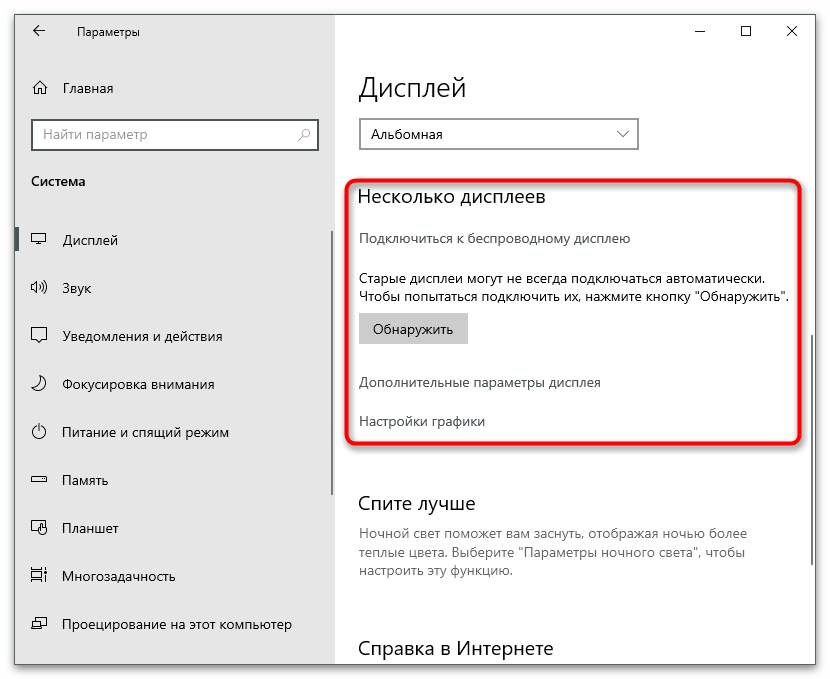
Pokud se při pokusu o připojení na obrazovce objevila zpráva, že druhý displej nebyl nalezen, je třeba se okamžitě zabývat řešením tohoto problému, abyste mohli připojit třetí monitor a optimalizovat své pracovní místo. Je známo celkem sedm různých metod, jak situaci napravit, a podrobně o nich píšeme v příručce na níže uvedeném odkazu.
Podrobnosti: {innerlink id='441', txt='Řešení chyby "Jiný displej nebyl nalezen" ve Windows 10'}
Windows 7
Nastavení přenosu obrazu ve Windows 7 se liší od těch, které byly uvedeny výše, proto se této problematice budeme muset věnovat zvlášť. V "Ovládacích panelech" je celé menu věnované nastavení druhého displeje. Tam vyberete typ přenosu obrazu, nastavíte rozlišení a další parametry. Stejným způsobem postupujte i se druhým displejem, aby všechna tři zařízení správně zobrazovala obsah pracovní plochy.
Podrobnosti: Připojení dvou monitorů k počítači s Windows 7
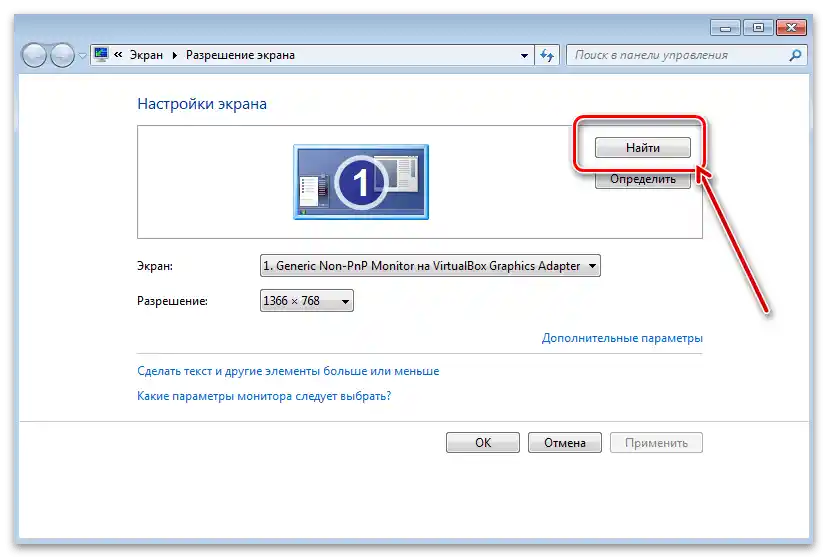
Řešení technických problémů
Nyní je čas hovořit o technických problémech, se kterými se mohou setkat majitelé různých modelů notebooků. První problém spočívá v nesouladu dostupného portu s tím, který je na monitorech. To znamená, že na notebooku může být pouze HDMI, zatímco na externím displeji — VGA. V takovém případě se neobejdete bez speciálních adaptérů, o kterých podrobně píšeme v jiném našem článku. Seznamte se také s komentáři k němu, kde najdete odpovědi na časté otázky k této tématice.
Podrobnosti: Připojujeme novou grafickou kartu ke starému monitoru

Mnoho modelů notebooků je vybaveno pouze jedním video rozhraním pro připojení monitoru nebo televizoru. Je jasné, že bez dalších zařízení nelze připojit třetí obrazovku. V této situaci přichází na pomoc zařízení zvané splitter, které se připojuje k HDMI portu pro rozdělení portu, a na výstupu máte další dva volné porty pro připojení HDMI.Vzhled takového splitteru vidíte na následujícím obrázku, což umožňuje pochopit princip jeho fungování.

Pořiďte si takový splitter, ideálně s dodatečným napájením, a poté se pokuste realizovat připojení. Předem se ujistěte, že notebook podporuje rozlišení obrazovek všech displejů a že paměť grafické karty je větší než 1 GB.